Come sbloccare Bootloader su Huawei P Smart 2018 (Fig) utilizzando PotatoNV
Miscellanea / / August 04, 2021
Huawei P Smart 2018 noto anche come Huawei Enjoy 7S in Cina (Fig) sia per le varianti single-SIM che dual-SIM. Proprio come altri dispositivi Huawei, ha un processore Kirin, EMUI 8 out-of-the-box, un paio di RAM e varianti di archiviazione, ecc. Ora, se sei uno dei Huawei P Smart 2018 e desideri personalizzare il tuo telefono per installare qualsiasi firmware personalizzato o abilitare l'accesso root, quindi assicurati di controllare Come sbloccare Bootloader su Huawei P Smart 2018 (Fig) utilizzando PotatoNV. Secondo gli sviluppatori XDA, un gruppo di dispositivi Huawei e Honor basati su Kirin possono essere sbloccati bootloader con questo strumento.
Parlando di PotatoNV, è un software di sblocco del bootloader open source per modelli di dispositivi Huawei e Honor selezionati. Bene, un grande grazie ad Andrey Smirnoff per aver sviluppato un tale sblocco del bootloader algoritmo di generazione del codice per dispositivi abilitati per chipset HiSilicon Kirin 960/659/655. Inoltre, un ringraziamento speciale a XDA Senior Member hackintosh5 per aver scoperto che PotatoNV è un bootloader di basso livello metodo lampeggiante che utilizza la modalità VCOM-DOWNLOAD, consente agli utenti di accedere ai punti di test della scheda madre del particolare dispositivo.

Contenuto della pagina
- Perché lo sblocco del bootloader è utile?
- Caratteristiche di PotatoNV
- Huawei P Smart (2018) – Panoramica
-
Come sbloccare Bootloader su Huawei P Smart 2018 (Fig) utilizzando PotatoNV
- Requisiti
- Link per il download
- Passi per lo sblocco del bootloader
- Possibili errori o problemi
Perché lo sblocco del bootloader è utile?
A causa della natura open source di Android, è abbastanza possibile per gli utenti di dispositivi Android personalizzare facilmente il sistema del dispositivo e l'interfaccia utente oltre a funzionalità aggiuntive utili. Qui la personalizzazione significa abilitare l'accesso root sul sistema, modificare le modifiche visive, cambiare icone e temi, installazione del firmware aftermarket (AOSP), file GSI lampeggianti per ottenere l'ultimo sistema operativo Android, installazione di eventuali moduli e di più.
Ora, vale la pena ricordare che tutto ciò può essere possibile una volta sbloccato il bootloader del dispositivo manualmente perché Huawei e il resto dei produttori di dispositivi Android forniscono sempre un blocco di fabbrica boot loader. Sebbene alcuni marchi offrano ora i metodi più semplici e ufficiali per sbloccare il bootloader per gli utenti interessati, alcuni marchi come Huawei sono ancora molto preoccupati per il dispositivo sicurezza. Ci sono alcuni strumenti a pagamento disponibili sul mercato come DCUnlocker che non richiedono ulteriori problemi. Ma PotatoNV ha alcuni vantaggi aggiuntivi che dovrebbero aiutare molti utenti di dispositivi Huawei/Honor.
Caratteristiche di PotatoNV
- Impostare o rimuovere il flag FBLOCK (sbloccando tutte le sezioni e i comandi, funziona anche sulla skin EMUI 9).
- È utile quando non vuoi cancellare i dati durante lo sblocco e puoi anche eseguire il flashing di erecovery_ramdisk in fastboot.
- Chiave di sblocco dispositivo di lettura/scrittura.
- Modifica (ripristino) del numero di serie e dell'ID SCHEDA del dispositivo.
- È gratuito.
Huawei P Smart (2018) – Panoramica
Prima di passare ai passaggi di sblocco del bootloader, diamo una rapida occhiata alle specifiche del dispositivo qui. Ha un display LCD IPS da 5,65 pollici che offre una risoluzione di 1080 × 2160 pixel con un rapporto di aspetto 18: 9. Funziona su Android 8.0 Oreo sulla parte superiore di EMUI 8 out-of-the-box. Considerando che il SoC Kirin 659 octa-core è abbinato alla GPU Mali-T830 MP2. In termini di variante di archiviazione, Huawei P Smart (2018) ha un'opzione di RAM da 3 GB/4 GB e un'opzione di archiviazione integrata da 32 GB/64 GB.
Parlando del reparto fotocamere, il telefono sfoggia una doppia fotocamera posteriore da 13 MP + 2 MP che offre un sensore di profondità. Ha anche un flash LED, HDR, Panorama, ecc. Mentre la fotocamera frontale è dotata di un obiettivo da 8 MP (f/2.0). Contiene una batteria da 3000 mAh, un sensore di impronte digitali montato sul retro, un sensore di luce ambientale, un accelerometro, prossimità, bussola, ecc. Mentre il dispositivo dispone di Wi-Fi 802.11 b/g/n, Wi-Fi Direct, Bluetooth 4.2, GPS, A-GPS, GLONASS, BDS, NFC, radio FM, porta MicroUSB 2.0, ecc.
Come sbloccare Bootloader su Huawei P Smart 2018 (Fig) utilizzando PotatoNV
Prima di esaminare i passaggi di sblocco del bootloader, assicurati di seguire correttamente tutti i requisiti e i link di download.
Requisiti
- Prima di tutto, dovrai installare i driver USB di Google e i driver COM USB di Huawei.
- È necessario un cavo USB per collegare il telefono al computer.
- Avrai anche bisogno di un PC/Laptop Windows.
- Rimuovere il pannello posteriore del dispositivo per accedere al punto di prova.
Link per il download
- Scarica PotatoNV (ultimo)
- Driver USB COM Huawei
- Driver USB di Google
Avvertimento: GetDroidTips non sarà ritenuto responsabile per alcun tipo di danno o errore seguendo questo articolo. Se sei consapevole di ciò che stai facendo, puoi procedere a tuo rischio.
Passi per lo sblocco del bootloader
1. Assicurati di installare i driver necessari sul tuo computer.
Annunci
2. Ora, rimuovi con attenzione la cover posteriore del tuo dispositivo Huawei P Smart (2018). Puoi usare un asciugacapelli per riscaldare il pannello di plastica e staccarlo delicatamente senza romperlo. (Se già rimosso, vai al terzo passaggio)
3. Puoi controllare l'immagine menzionata per verificare dove si trova il punto di prova sulla scheda madre del tuo dispositivo.

4. Spegni completamente il dispositivo e non collegare il cavo USB in questo momento.
Annunci
5. Cortocircuitare il testpoint della scheda madre e lo scudo di ferro.
6. Ora collega il dispositivo Huawei P Smart (2018) al computer utilizzando un cavo USB. (Dopo un paio di secondi, puoi rimuovere il ponticello)
7. Assicurati che lo schermo del dispositivo sia completamente vuoto e non mostri nulla. Se nel caso, mostra l'animazione di ricarica, vai al passaggio 4 ed esegui nuovamente le attività.
8. Poiché hai già scaricato e installato lo strumento PotatoNV, aprilo.
9. Seleziona il HUAWEI USB COM 1.0 nell'elenco dei dispositivi > Seleziona Bootloader per Kirin 659 (B). (Se non conosci il bootloader del modello del tuo dispositivo, controlla questo link)
10. Numero di serie e ID SCHEDA sono opzionali. Quindi, lasciali vuoti.
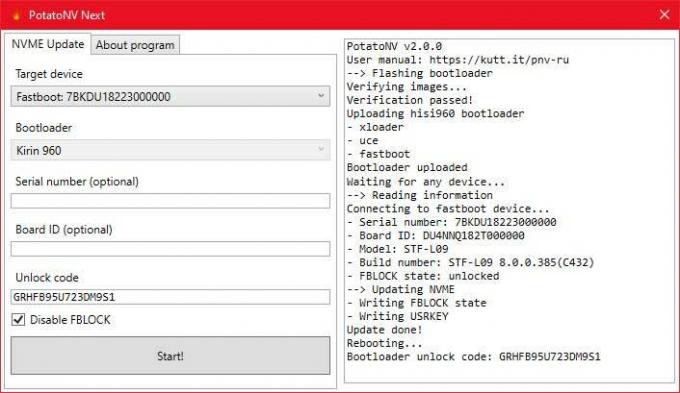
11. Codice di sblocco – Questo è il futuro codice del bootloader. Se puoi cambiarlo in qualsiasi stringa, usa un codice che contenga 16 caratteri o lascialo.
12. Infine, fai clic su Cominciare! pulsante e attendere il completamento del processo.
13. Se il processo viene completato correttamente, il dispositivo si riavvierà automaticamente e sullo schermo verrà visualizzato un messaggio di successo: il dispositivo è stato sbloccato.
Possibili errori o problemi
- Se nel caso qualcosa è andato storto, puoi seguire di nuovo i passaggi ed eseguirli con attenzione.
- Tuttavia, se ricevi errori o avvisi specifici, procedi come segue:
-
Impossibile trovare il punto di ingresso "..."
- Decomprimi l'intero archivio con PotatoNV.
-
ACK non è valido! ACK=…; Eccetto=0xAA o System. TimeoutException.
- È selezionato il bootloader sbagliato, provane un altro. Se nessun bootloader funziona, puoi segnalarlo a XDA Developers per ulteriore assistenza.
-
Sistema. Eccezione: errore di timeout.
- Installa i driver ADB.
Questo è tutto, ragazzi. Partiamo dal presupposto che questa guida ti sia stata utile. Per ulteriori domande, faccelo sapere nel commento qui sotto.

![Come installare la Stock ROM ufficiale su Lephone W15 [File firmware]](/f/3b2d5e18ad76bf3559212890df771697.jpg?width=288&height=384)
![Metodo semplice per eseguire il root di Coolpad Mega 5A utilizzando Magisk [Non è necessaria la TWRP]](/f/daaddc7b049b27f299d6097ab44d3e20.jpg?width=288&height=384)
